اتصال ایرپادها به لپتاپهای سرفیس پرو دشوار است زیرا روی سیستمعامل اپل کار نمیکنند. با این حال، باید بتوانید Airpods را با فعال کردن بلوتوث، استفاده از کابل لایتنینگ یا با بهروزرسانی بلوتوث و درایورهای صوتی لپتاپ سرفیس پرو به لپتاپ سرفیس پرو خود متصل کنید.
نحوه اتصال AirPods به لپ تاپ سرفیس پرو
1. AirPods خود را با لپ تاپ Surface Pro از طریق بلوتوث جفت کنید
میتوانید از بلوتوث برای جفت کردن AirPods با لپتاپ سرفیس پرو، همراه با اکثر دستگاههای ویندوزی دیگر استفاده کنید.
شما نمیتوانید از سیری استفاده کنید، اما میتوانید از آنها مانند هر هدفون بیسیم دیگری استفاده کنید.
میتوانید به موسیقی گوش دهید، ویدیو تماشا کنید و در تماس زوم شرکت کنید.
برای انجام این کار، ابتدا باید فرستنده بلوتوث رایانه خود را روشن کنید.
ابتدا منوی شروع خود را باز کنید و دکمه تنظیمات را جستجو کنید.
نماد شبیه یک چرخ دنده کوچک است.
روی آن کلیک کنید تا منویی با چندین دکمه کاشی آبی نمایش داده شود.
روی موردی که میگوید «دستگاهها» کلیک کنید.
اکنون، باید صفحهای با دکمه جابجایی ببینید که عبارت «بلوتوث» را دارد.
اگر قبلاً روشن نشده است، روی آن کلیک کنید تا روشن شود.
هنگامی که بلوتوث فعال است، کلید آبی ظاهر می شود.
اگر کلید بلوتوث را نمی بینید، دو احتمال وجود دارد.
ابتدا ممکن است فرستنده شما در Device Manager غیرفعال شود.
شما باید به آنجا بروید و آن را فعال کنید.
دوم، کامپیوتر شما ممکن است فرستنده بلوتوث نداشته باشد.
در این صورت، نمیتوانید AirPods را وصل کنید.
هنگامی که بلوتوث روشن است، مطمئن شوید که AirPods شما در جعبه بسته شده است.
روی دکمه «افزودن دستگاه بلوتوث یا بلوتوث» کلیک کنید.
اکنون یک منو با گزینه های مختلف اتصال خواهید دید.
روی موردی که می گوید "بلوتوث" کلیک کنید.
اکنون زمان آن رسیده است که AirPods خود را در حالت جفت شدن قرار دهید.
بسته به مدل AirPod شما روش های مختلفی برای انجام این کار وجود دارد:
- برای AirPods اصلی (هر نسلی) یا AirPods Pro: درب کیس شارژ را باز کنید، اما هدفون ها را داخل آن بگذارید. دکمه پشت قاب را فشار داده و نگه دارید. در عرض چند ثانیه نور داخل قاب به رنگ سفید چشمک می زند.
- برای AirPods Max: دکمه کنترل نویز را فشار داده و نگه دارید. این دکمه کوچکی است که در پشت کاپ گوش چپ قرار دارد. نور در عرض چند ثانیه به رنگ سفید چشمک می زند.

هنگامی که نور سفید چشمک می زند، باید به سرعت حرکت کنید.
AirPods شما فقط برای چند ثانیه در حالت جفت شدن باقی می ماند.
آنها را در لیست دستگاه های بلوتوث روی صفحه رایانه خود پیدا کنید و برای اتصال روی آنها کلیک کنید.
اگر خیلی کند هستید و هدفون های هدفون از منو ناپدید می شوند، نترسید.
فقط آنها را به حالت جفت شدن برگردانید و دوباره امتحان کنید.
2. AirPods خود را از طریق کابل لایتنینگ به لپ تاپ تل خود متصل کنید
اگر لپ تاپ شما هنوز AirPods شما را نمی شناسد، ممکن است لازم باشد درایورهای صحیح را نصب کنید.
اگر بهجای «AirPods» بهعنوان «هدفون» در منوی بلوتوث شما نمایش داده شود، اغلب این اتفاق میافتد.
برای نصب درایورها، AirPods خود را با استفاده از کابل لایتنینگ به پورت USB لپ تاپ خود وصل کنید.

یک پنجره بازشو باید در گوشه سمت راست پایین صفحه نمایش شما ظاهر شود.
به شما اطلاع می دهد که رایانه شما دستگاه جدیدی را شناسایی کرده است.
ممکن است پنجره های بازشو دیگری را مشاهده کنید که به شما می گوید یک درایور در حال نصب است.
منتظر بمانید تا درایورها نصب شوند.
این باید کمتر از یک دقیقه طول بکشد، اما اگر اتصال اینترنت آهسته داشته باشید ممکن است بیشتر طول بکشد.
در نهایت یک پاپ آپ ظاهر می شود که به شما اطلاع می دهد که نصب کامل شده است.
در آن مرحله، شما آماده هستید که AirPods خود را جفت کنید.
به عقب برگردید و روند مرحله 1 را تکرار کنید، و نباید مشکلی داشته باشید.
3. درایورهای بلوتوث و صوتی لپ تاپ Surface Pro خود را به روز کنید
در شرایط نادر، لپتاپ شما هنوز هم ممکن است هدفون شما را تشخیص ندهد.
این معمولاً به این معنی است که درایورهای بلوتوث و/یا صوتی شما قدیمی هستند.
اگر رایانه خود را مرتباً به روز نگه دارید، این اتفاق نمی افتد، اما این یک امکان است.
رفتن به صفحه رسمی درایور Microsfot Surface Proو شماره مدل لپ تاپ خود را وارد کنید.
این عدد را روی یک زبانه مشکی کوچک در پایین یا کنار لپ تاپ خود خواهید یافت.
از شما خواسته می شود اسکن درایور را اجرا کنید.
این کار را انجام دهید و هر بهروزرسانی را که اسکنر توصیه میکند بپذیرید.
لپ تاپ خود را مجددا راه اندازی کنید و مرحله 1 را تکرار کنید.
اگر AirPods شما همچنان کار نمی کند، ممکن است مشکلی در فرستنده بلوتوث شما وجود داشته باشد.
ببینید آیا میتوانید با سایر دستگاههای بلوتوث جفتسازی کنید.
همچنین ممکن است بخواهید AirPods خود را بررسی کنید تا ببینید آیا آنها آسیب دیده اند یا خیر.
ببینید آیا می توانید آنها را با تلفن خود جفت کنید.
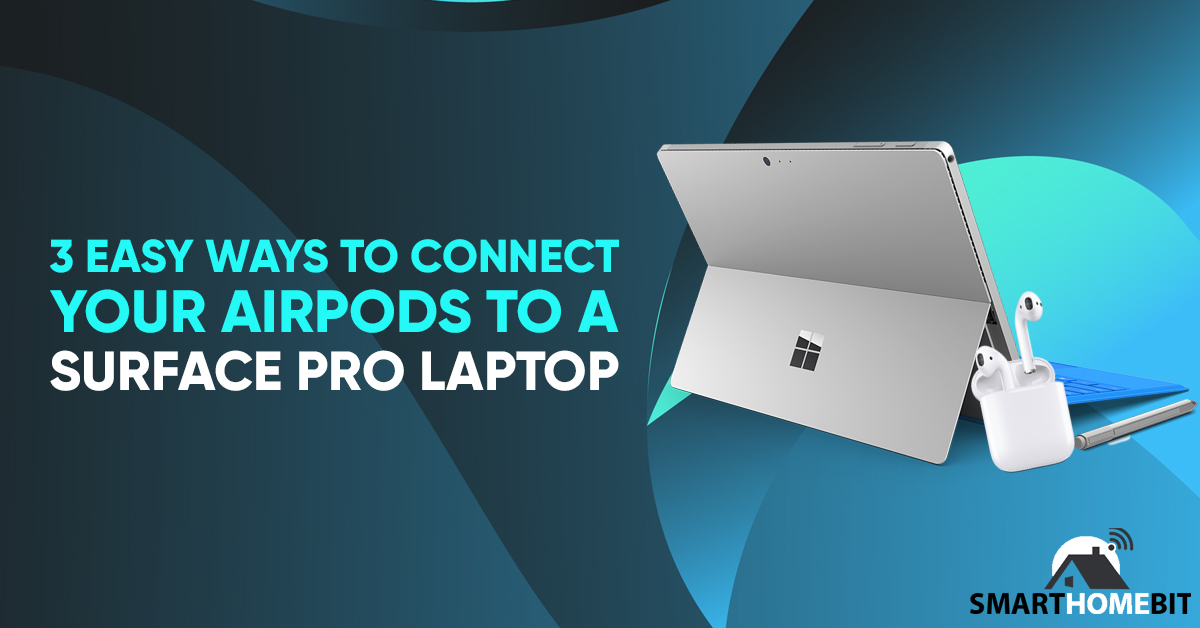
در خلاصه
جفت کردن AirPods با لپ تاپ Surface Pro مانند جفت کردن هر جفت هدفون دیگر است.
در بدترین حالت، ممکن است مجبور شوید چند درایور جدید نصب کنید.
در بهترین حالت، به سادگی روشن کردن فرستنده بلوتوث شماست.
پرسش و پاسخهای متداول
آیا AirPods با لپتاپهای سرفیس پرو کار میکند؟
بله، AirPods را می توان به لپ تاپ های Surface Pro متصل کرد.
آیا AirPods به رایانه های ویندوز متصل می شود؟
بله، ایرپادها با کامپیوترهای ویندوزی سازگار هستند.
تا زمانی که رایانه شما دارای فرستنده بلوتوث باشد، می توانید AirPods خود را متصل کنید.

